Word2013では[ホーム]タブの[フォント]グループにある[下線]ボタンのメニューに[なし]という項目が追加されました。
そのため、下線を設定しようとしても[下線]ボタンの選択が[なし]になっていると、ボタンをクリックしても下線は表示されません。
文字列を選択して、[下線]のショートカットキー[Ctrl]+[U]を実行してみてください。
[なし]が選択されていても、一重下線が表示されます。
下線が表示されない現象
文字列を選択して、[下線]ボタンをクリックしますが、下線は表示されません。
下線(Ctrl+U)
文字列に下線を引きます。
下の画像は、ボタンにマウスを合わせたところなので、ボタンが青くなっていますが、マウスを離すとボタンの色は、元のままです。
![[下線]ボタンをクリックしても下線が設定されない](https://hamachan.info/WordPress2019/wp-content/uploads/2017/01/word2013kasen1.png)
参考空白スペースで下線を設定しようとしてできない場合は、[段落記号]を選択していないかを確認してください。
-
下線を消すことができない/引くことができない(下線と罫線の違い)
文字列に下線を引くには、文字列を選択して[ホーム]タブの[下線]をクリックします。 その下線を文字列ではなく、空白スペースに設定して直線を引 ...
下線ボタンのメニューに[なし]
こういう時は、[下線]ボタンの▼をクリックして、メニューを開いてみてください。
[なし]が選択されていませんか?
![[下線]メニューの中の[なし]](https://hamachan.info/WordPress2019/wp-content/uploads/2017/01/word2013kasen3.png)
[なし]以外のメニューであれば、設定後[下線]ボタンは青くなります。
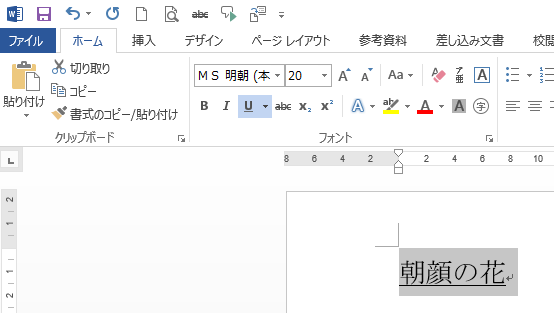
参考下線の線種を指定せずに[下線]ボタンをクリックすると、一重下線が設定されますが、ほかの線種を指定して実行したあとに、[下線]ボタンをクリックすると、直前に設定した線種が設定されます。
Word2010の下線
以下はWord2010です。
[下線]メニューの中に[なし]はありません。
![Word2010の[下線]メニュー](https://hamachan.info/WordPress2019/wp-content/uploads/2017/01/1222kasen3.png)
ショートカットキーで操作
[下線]ボタンをクリックして下線が表示されない場合、[下線]のショートカットキーである[Ctrl]+[U]で操作すると、一重下線が表示されます。
[なし]が選択されていても下線が設定できます。
ショートカットキーで設定できるのは、一重下線のみです。
![キーボード[Ctrl]+[U]](https://hamachan.info/WordPress2019/wp-content/uploads/2017/01/kibord-ctrl-u.png)
下線を解除する場合も、同じショートカットキーでOKです。
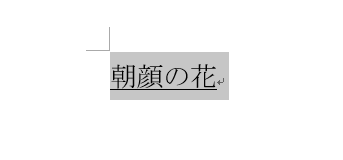
参考文章を入力するときに、ショートカットキーで先に書式を設定して入力を進めていくこともできます。
-
ショートカットキーを利用して書式を先に指定して入力を進める
[ホーム]タブの[フォント]グループの書式設定ボタンには、ショートカットキーで設定できるものがあります。 文章は先に入力して、書式設定は後で ...
下線の解除
選択文字列の線種と[下線]ボタンの選択線種が同じであれば、下線解除ができます。
線種が同じであれば、[下線]ボタンをクリックするだけでOKです。
もちろん、[なし]を選択しても解除できますが、一度[なし]を選択すると[下線]は[なし]が選択された状態になります。
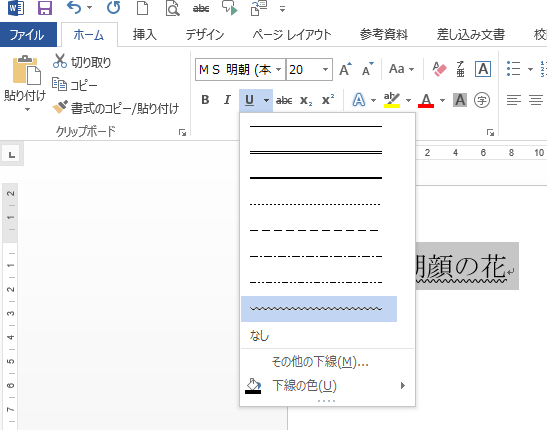
選択文字列の線種と[下線]ボタンの選択線種が異なる場合は、下線の線種の変更になります。
が、[下線]ボタンを2回クリックすると、解除されるということになります。
参考[ホーム]タブの[フォント]グループにある[太字]と[斜体]、[下線]、[取り消し線]、[下付き]、[上付き]の解除は、解除したい範囲を選択して、再度、同じボタンを押すと解除されます。
![[ホーム]タブの[フォント]グループにある書式設定ボタン](https://hamachan.info/WordPress2019/wp-content/uploads/2017/01/word2013botan1.png)
[上付き]、[下付き]については、以下の記事で解説しています。
-
Wordの上付き文字・下付き文字はショートカットキーが便利
Wordでは[下付き文字]、[下付き文字]も簡単に表示できます。 [フォント]ダイアログボックスから設定できますが、Word2007以降は[ ...
Wordで空白の箇所には下線を設定したくない場合は、ショートカットキーを使用すると便利です。
Wordには、[空白の領域には適用せずに、文字列のみに下線を適用する]というショートカットキーがあります。
-
タブやスペースには下線を設定したくない場合はショートカットキーで
Wordで下線を設定すると、選択した段落や文字列に対して設定されます。 選択した文字列や、段落内に空白があっても、その領域にも下線が設定され ...

